Cách chia sẻ WiFi trên iPhone 13 chưa bao giờ dễ đến thế
Kiều Thị Duyên - 09:37 12/06/2023
Thủ thuật iPhoneBạn muốn chia sẻ WiFi cho người thân sử dụng nhưng lại không nhớ mật khẩu. Hãy tham khảo ngay cách chia sẻ WiFi trên iPhone 13 nói riêng và iPhone iOS 11 trở lên nói chung mà không cần mật khẩu ngay trong bài biết dưới đây. MobileCity sẽ hướng dẫn các bạn thực hiện thủ thuật này một cách nhanh chóng và đơn giản nhất. Cùng theo dõi xem cách chia sẻ WiFi trên iPhone 13 được thực hiện như thế nào nhé.
WiFi là gì?
WiFi là từ viết tắt của cụm từ Wireless Fidelity có nghĩa là truyền tín hiệu bằng sóng vô tuyến thông qua kết nối không dây. Từ rất lâu, WiFi đã trở thành một phần không thể thiếu trong cuộc sống của con người. Nó được sử dụng rộng rãi ở nhiều nơi, trên các thiết bị điện tử như điện thoại, máy tính, TV thông minh,... Nhờ có WiFi mà chúng ta có thể truy cập Internet một cách nhanh chóng và dễ dàng.
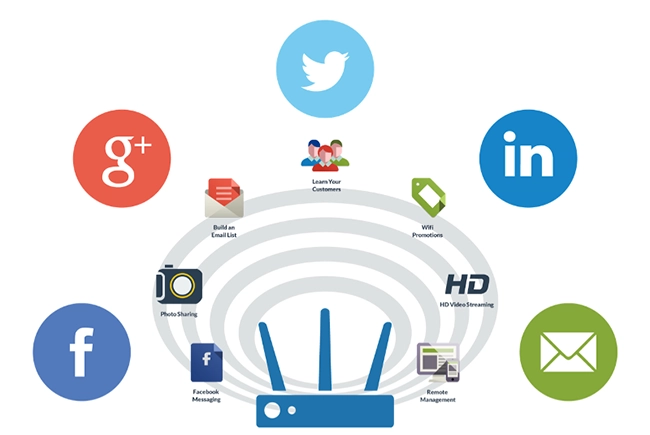
Ngày nay, với sự phát triển không ngừng nghỉ của công nghệ, cho phép chúng ta chia sẻ WiFi trên iPhone, từ thiết bị này qua thiết bị khác mà không cần nhập mật khẩu. Thật vô cùng tiện lợi.
Xem thêm: Cách chia sẻ WiFi trên iPhone
Điều kiện chia sẻ WiFi trên iPhone 13
Trước khi đi tìm hiểu các bước thực hiện chia sẻ WiFi trên iPhone 13, chúng ta cần nắm được một số điều kiện để có thể thực hiện thủ thuật này như sau:
- Cả hai chiếc điện thoại iPhone đều đang mở khóa và được đặt gần nhau.
- Cả hai thiết bị đều bật WiFi và Bluetooth, trong đó chiếc iPhone 13 đã được kết nối với địa chỉ WiFi cần chia sẻ.
- Địa chỉ email liên kết với ID Apple của thiết bị này đã được lưu trong Danh bạ của chiếc điện thoại còn lại.
- Cả hai chiếc điện thoại đều đã đăng nhập tài khoản iCloud.
- Cả hai chiếc điện thoại iPhone đều sử dụng hệ điều hành tối thiểu iOS 11 trở lên.
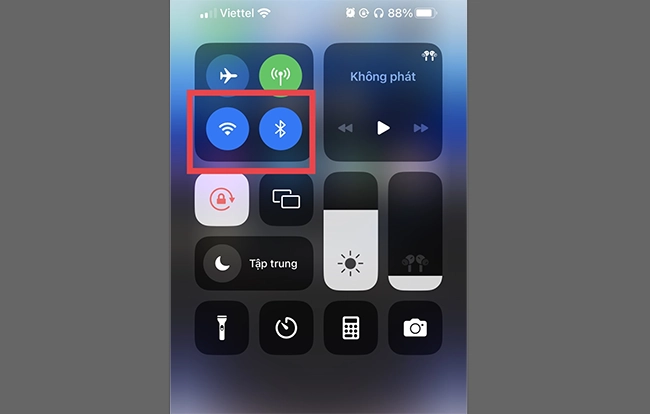
Lợi ích của việc chia sẻ WiFi trên iPhone 13 không cần mật khẩu
Tính năng chia sẻ WiFi trên iPhone đã được Apple giới thiệu từ rất lâu, nó đem lại một số lợi ích như sau:
- Cho phép chúng ta có thể chia sẻ WiFi từ thiết bị này qua thiết bị khác mà không cần mật khẩu. Trong trường hợp bạn muốn cho người khác dùng nhờ WiFi nhưng không muốn tiết lộ mật khẩu thì tính năng này giúp ích rất nhiều cho bạn.
- Người dùng có thể nhanh chóng kết nối WiFi bằng mã QR thay vì phải hỳ hục nhập từng kí tự mật khẩu.
- Chia sẻ WiFi cho người xung quanh nhanh chóng mà không cần nhờ đến sự hỗ trợ của phần mềm hỗ trợ.

Tổng hợp các cách chia sẻ WiFi trên iPhone 13
Trong một số trường hợp, chúng ta cần chia sẻ WiFi cho người khác nhưng không muốn họ biết mật khẩu. Hoặc bạn thực sự muốn cho nhưng não cá vàng không thể nhớ ra mật khẩu để đọc. Lúc này, nếu đang sử dụng iPhone 13 hoặc iPhone khác sử dụng hệ điều hành iOS 11 trở lên thì bạn hoàn toàn có thể sử dụng tính năng chia sẻ WiFi mà không cần mật khẩu. Dưới đây là một số cách chia sẻ WiFi không cần pass mà MobileCity giới thiệu đến bạn. Mời các bạn cùng tham khảo.
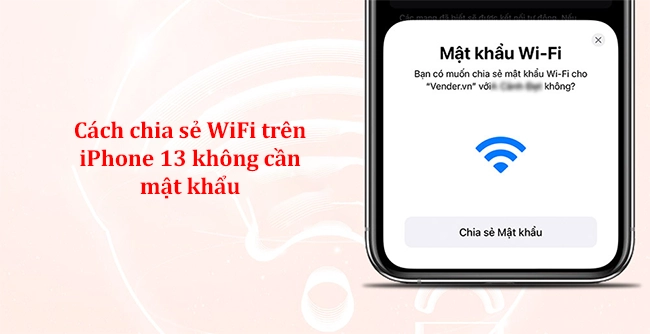
Xem thêm: Cách chia sẻ WiFi trên iPhone 14
Chia sẻ WiFi không cần mật khẩu
Tính năng chia sẻ WiFi trên iPhone mà không cần nhập pass được hoạt động thông qua Bluetooth và nhận diện tài khoản ID Apple giữa 2 thiết bị khi được đặt cạnh nhau. Đây là phương pháp đơn giản và dễ thực hiện được đông đảo các iFan sử dụng. Nếu bạn chưa biết cách chia sẻ WiFi mà không cần nhập mật khẩu thì hãy làm theo trình tự các bước như sau:
Bước 1: Đầu tiên, trên mỗi thiết bị sẽ phải lưu tài khoản ID Apple của thiết bị còn lại trong Danh bạ bằng cách mở Danh bạ lên, chọn mục liên hệ của thiết bị còn lại và điền địa chỉ email đăng ký tài khoản ID Apple của máy đó vào rồi Lưu.
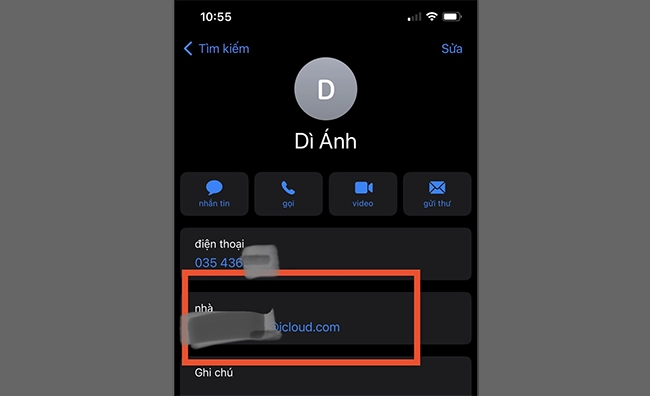
Nếu cả hai chiếc điện thoại iPhone đang muốn chia sẻ WiFi cho nhau đều sử dụng chung một tài khoản ID Apple thì bạn hãy bỏ qua bước này nhé.
Bước 2: Từ màn hình chính của iPhone 13, bạn vào mục Cài đặt, chọn Cài đặt chung và chọn Handoff rồi Bật công tắc tại mục Handoff lên.
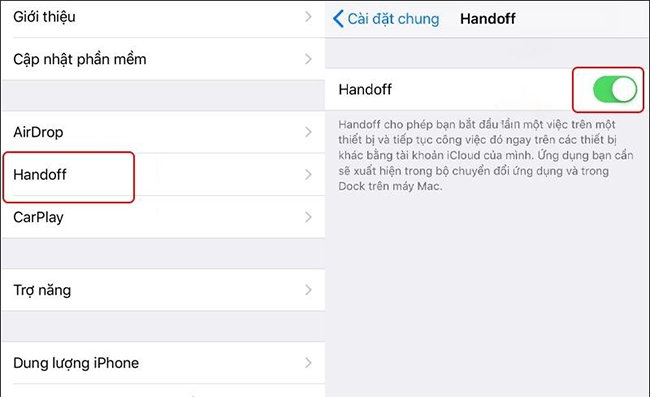
Bước 3: Đặt điện thoại iPhone 13 gần chiếc iPhone cần bắt WiFi và bật Bluetooth của cả hai thiết bị lên.
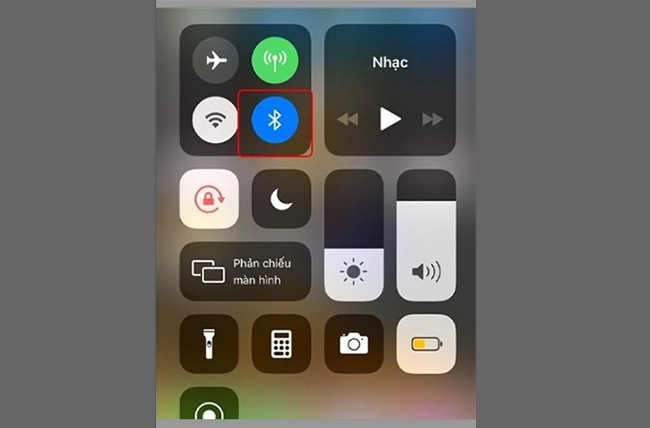
Bước 4: Bấm vào tên WiFi mà chiếc iPhone 13 đã truy cập. Lúc này, trên iPhone 13 sẽ hiển thị một thông báo Bạn có muốn chia sẻ mật khẩu WiFi cho thiết bị đó không. Bạn hãy nhấn vào Chia sẻ mật khẩu để chia sẻ mật khẩu tới thiết bị còn lại.

Bước 5: Nếu chia sẻ thành công, iPhone 13 sẽ hiện thông báo Đã chia sẻ thành công mật khẩu WiFi của bạn. Hãy nhấn vào Xong. Lúc này, máy được chia sẻ đã có thể sử dụng WiFi đó bình thường.
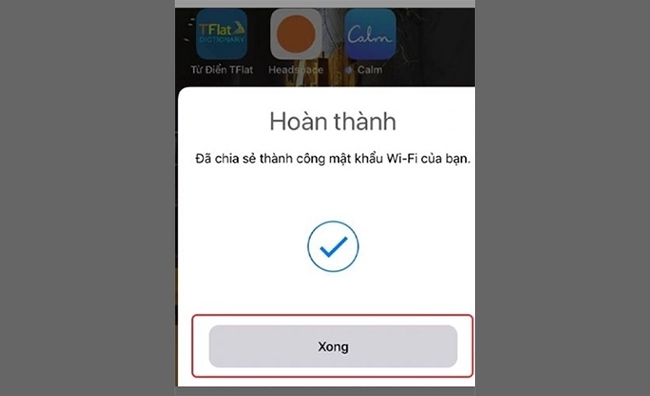
Chia sẻ WiFi qua mã QR
Ngoài cách bên trên, chúng ta còn có thể chia sẻ WiFi trên iPhone 13 thông qua mã QR code. Phương pháp này được áp dụng trong trường hợp bạn nhớ mật khẩu WiFi, muốn chia sẻ cho người khác cùng sử dụng nhưng không muốn tiết lộ mật khẩu. Để thực hiện thủ thuật này, các bạn làm theo các bước như sau:
Bước 1: Bằng trình duyệt bất kỳ từ iPhone 13, bạn truy cập vào Share Wi-Fi và nhấn chọn Get Shortcut để thêm phím tắt Chia sẻ WiFi cho iPhone.
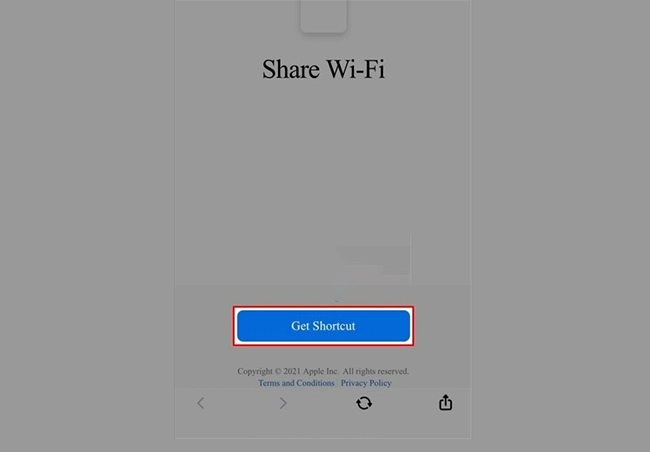
Bước 2: Bạn kéo màn hình xuống và chọn Thêm phím tắt không được tin cậy.
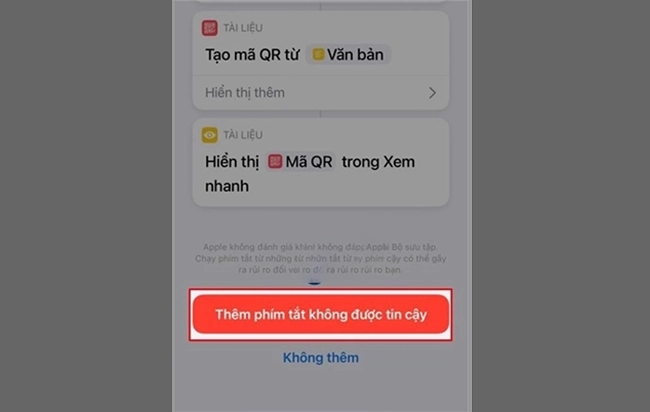
Bước 3: Bước này, bạn quay trở lại màn hình điện thoại iPhone 13 và mở ứng dụng Phím tắt lên. Ở mục Share Wi-Fi, bạn chọn dấu 3 chấm như trong hình bên dưới.
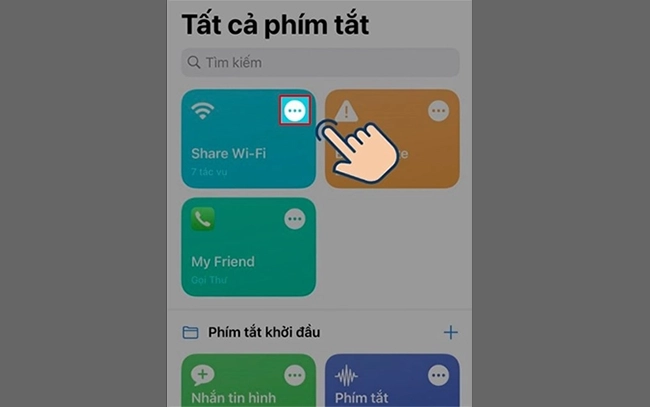
Bước 4: Sau đó kéo xuống và chọn mục Văn bản. Tại đây, bạn hãy nhập mật khẩu WiFi mà điện thoại của bạn đang kết nối sau đó chọn vào biểu tượng Tam giác góc dưới bên phải màn hình để kích hoạt phím tắt.
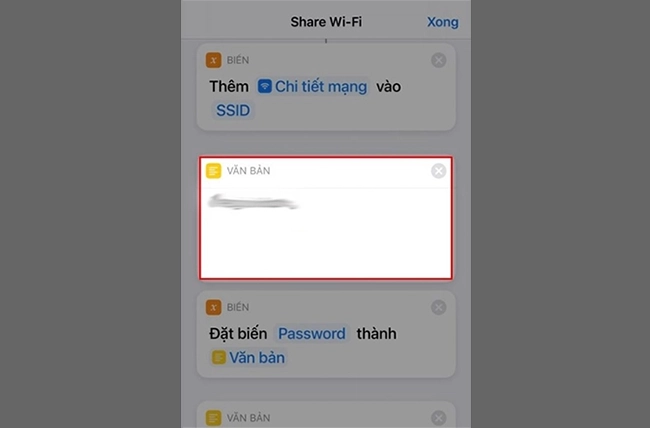
Bước 5: Lúc này, một mã QR xuất hiện trên iPhone 13, bạn hãy lấy điện thoại đang muốn kết nối WiFi lên và quét mã là có thể sử dụng WiFi rồi.
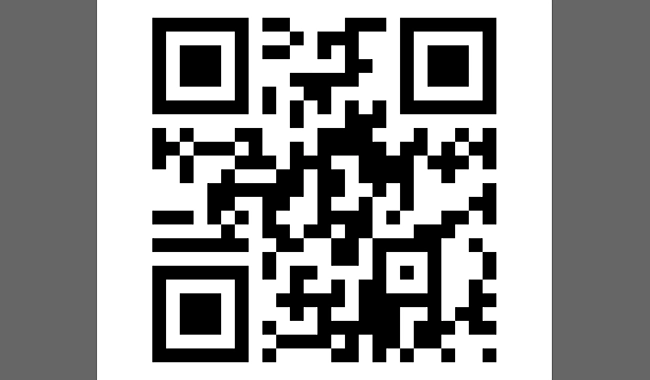
Chia sẻ WiFi bằng dữ liệu di động của iPhone 13 cần mật khẩu
Như tiêu đề đã đề cập, cách chia sẻ WiFi này thực chất là sử dụng chính dữ liệu di động trên iPhone 13 để phát WiFi cho các thiết bị xung quanh sử dụng. Hay nói cách khác, chúng ta sẽ sử dụng iPhone 13 để làm điểm phát sóng WiFi cho các thiết bị khác. Internet mà iPhone 13 phát ra sẽ được tính trực tiếp vào dữ liệu di động của máy. Chính vì vậy, bạn hãy chỉ nên sử dụng cách này trong trường hợp cần thiết, nên hạn chế để tránh phát sinh cước điện thoại.
Để sử dụng iPhone 13 làm điểm phát sóng WiFi các bạn làm như sau:
Bước 1: Bạn truy cập Cài đặt trên iPhone 13, chọn mục Di động và Bật công tắc tại mục Dữ liệu di động lên.
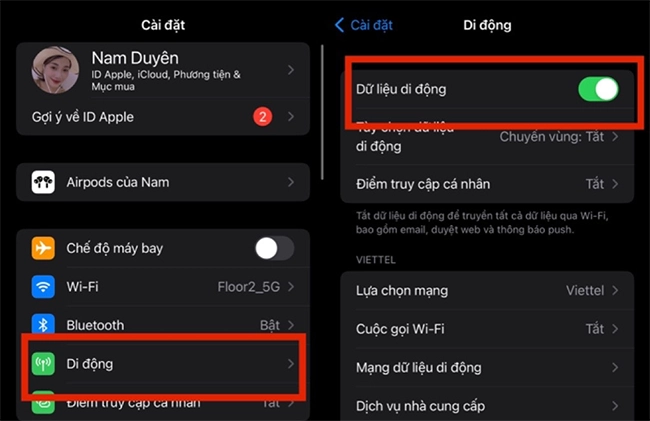
Bước 2: Tiếp đến, tại mục Điểm truy cập cá nhân hãy Bật công tắc tại Cho phép người khác kết nối.
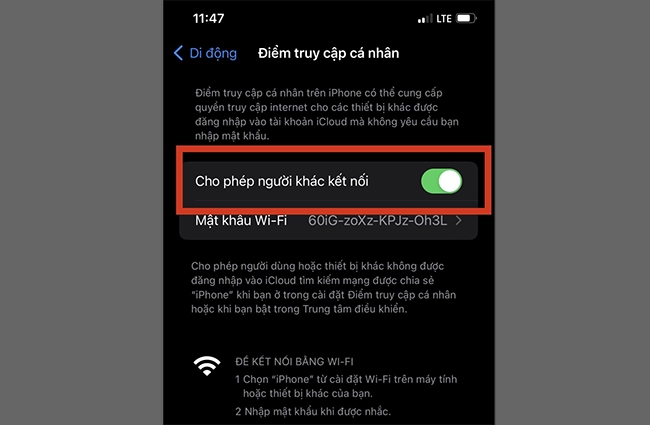
Bước 3: Vào mục Mật khẩu WiFi, thiết lập pass WiFi mới của bạn vào ô Mật khẩu, sau đó nhấn Xong để lưu mật khẩu bạn vừa tạo. Lúc này, nếu muốn cho ai sử dụng WiFi phát ra từ chiếc iPhone của mình, bạn chỉ cần cho người đó biết mật khẩu là được.
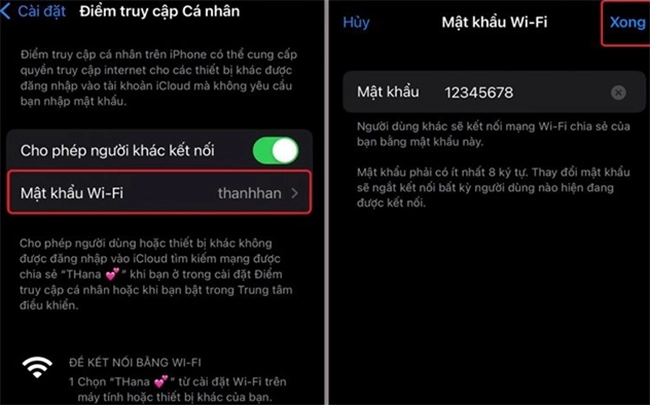
Lời kết
Bài viết bên trên, MobileCity đã giới thiệu đến bạn những cách chia sẻ WiFi trên iPhone 13 hữu ích và siêu đơn giản. Chúc các bạn áp dụng thành công.

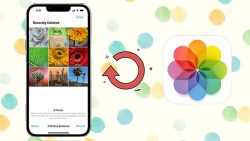
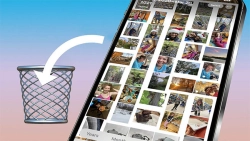

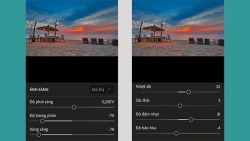












Hỏi đáp & đánh giá Cách chia sẻ WiFi trên iPhone 13 chưa bao giờ dễ đến thế
0 đánh giá và hỏi đáp
Bạn có vấn đề cần tư vấn?
Gửi câu hỏi